有时候由于工作需要,常在PPT中应用个性化模板,那么在PPT中如何新建自定义PPT主题呢?我们一起来看看吧!首先打开PPT演示文稿,创建四张空白文档(连按四下enter键),点击工作栏【视图......
2022-05-05 183 自定义PPT主题
在PPT演示文稿当中,如果想要在当前幻灯片处,单击标题内容或任意图标,快速跳转至指定幻灯片,该如何操作呢,今天就来教大家这个小技巧,快速在幻灯片当中插入超链接,一起来学习一下吧。
首先,我们将如下幻灯片中“年度工作内容概述”设置为超链接文字,第一种启动超链接的方法,可以单击工具栏【插入】下的【超链接】:
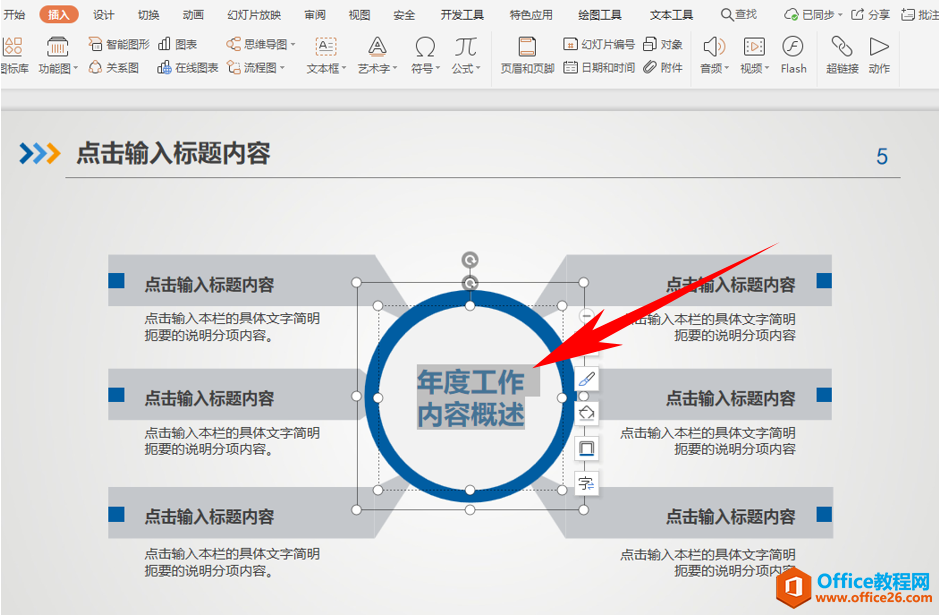
第二种方法,选中目标文字,单击右键选择【超链接】:
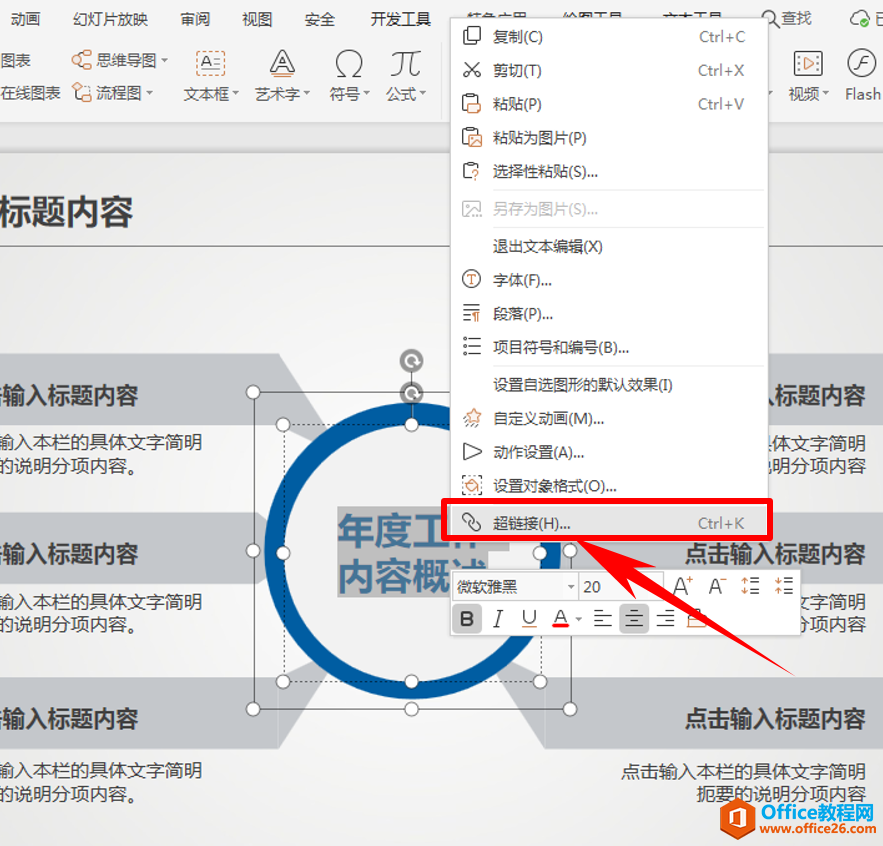
弹出插入超链接,选择本文档中的位置,在请选择文档中的位置下,选择需要跳转到的幻灯片位置,选择完毕后,单击确定:
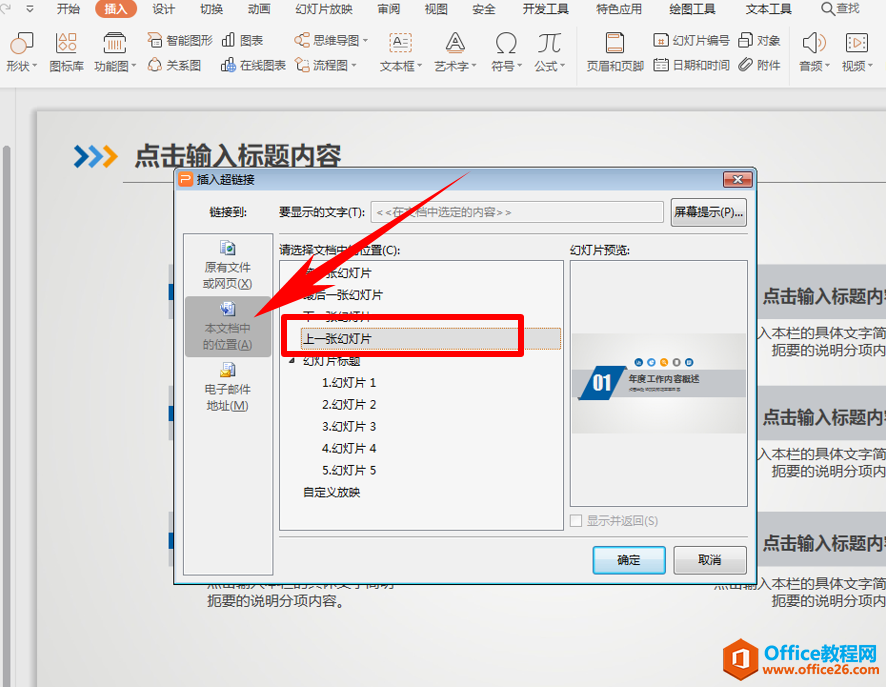
单击后,我们看到目标文字已经颜色加深,并且添加了下划线,这是超链接的标志,如下图所示,单击后即可跳转到指定幻灯片:
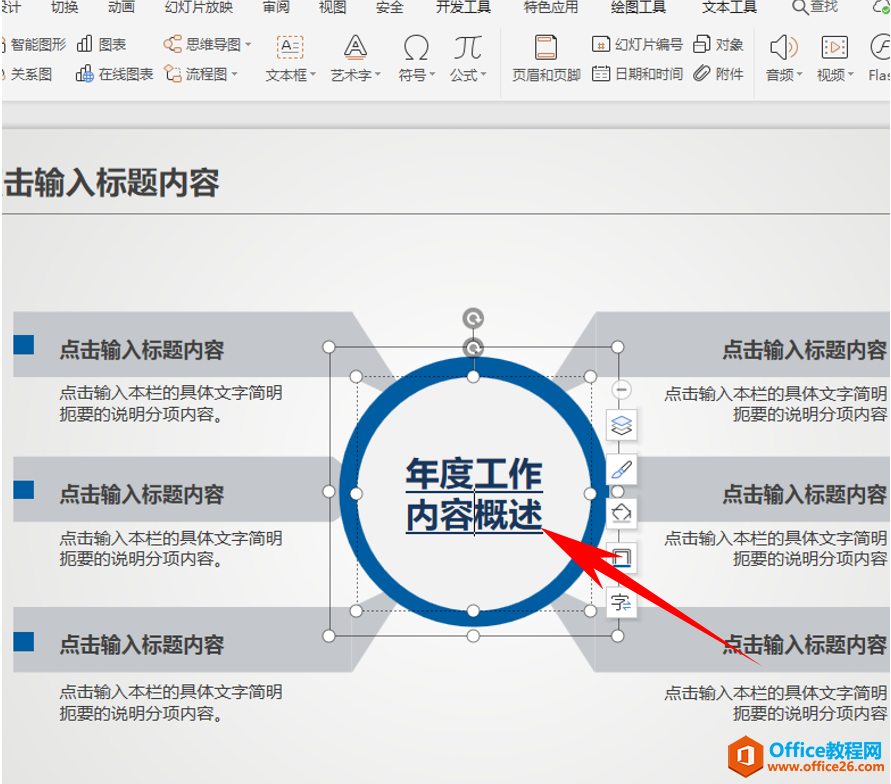
相关文章

有时候由于工作需要,常在PPT中应用个性化模板,那么在PPT中如何新建自定义PPT主题呢?我们一起来看看吧!首先打开PPT演示文稿,创建四张空白文档(连按四下enter键),点击工作栏【视图......
2022-05-05 183 自定义PPT主题

我们有时候在使用PPT过程中需要在PPT中批量插入图片三种方法,你知道怎样在PPT中批量插入图片吗?今天小编就教一下大家在PPT中批量插入图片三种方法。一、把多张图片批量插入到一张幻灯......
2022-05-05 355 PPT批量插入图片

如何在PPT中绘制倒金字塔的逻辑表达效果老规矩,方法看看效果。是一个倒金字塔逻辑思路表达,表达经过层层筛选总结,最后合作得以实现的表达。这种有立体的环形的金字塔怎么绘制呢?......
2022-05-05 491 PPT绘制倒金字塔效果

用PPT演示文稿的操作中,我们会根据需要进行背景设置,如果想使用电脑上的图片,例如团队照片、网上下载的图片,我们该怎么操作呢?第一步,在页面空白处,点击右键,点击【设置背景......
2022-05-05 261 PPT背景